win11设置桌面快捷方式的方法 win11怎么设置软件快捷方式
更新时间:2023-07-20 14:04:24作者:zheng
我们在使用win11电脑的时候可以在桌面上添加一些常用应用程序的快捷方式,但是由于win11电脑的右键菜单和之前的系统不一样了,很多用户都不知道该如何在win11电脑上创建应用程序的快捷方式,今天小编就教大家win11设置桌面快捷方式的方法,如果你刚好遇到这个问题,跟着小编一起来操作吧。
推荐下载:windows11中文版镜像
方法如下:
1、打开“此电脑”,找到你想要添加桌面快捷方式的文件或软件。

2、找到后,右键选中它,点击“显示更多选项”。
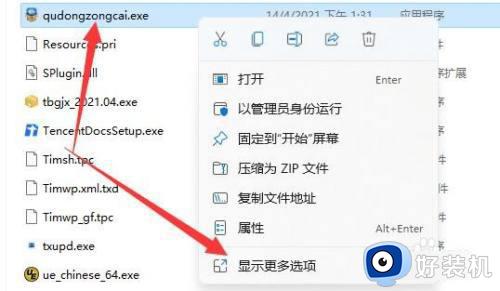
3、再选择“发送到”-“桌面快捷方式”。
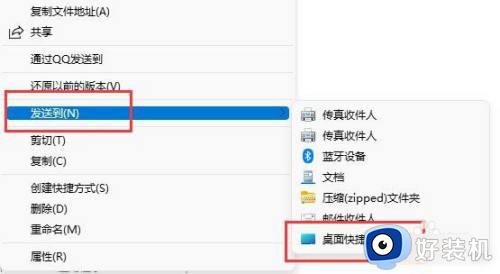
4、操作完成后,这样应用软件就有快捷方式了。
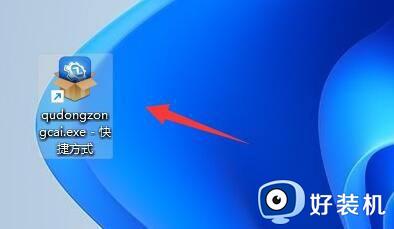
以上就是win11设置桌面快捷方式的方法的全部内容,有遇到相同问题的用户可参考本文中介绍的步骤来进行修复,希望能够对大家有所帮助。
win11设置桌面快捷方式的方法 win11怎么设置软件快捷方式相关教程
- win11添加快捷方式到桌面操作步骤 win11怎么添加桌面快捷方式图标
- win11怎样创建快捷方式到桌面电脑 win11如何添加快捷方式到桌面上
- win11怎么在桌面添加快捷方式 win11如何添加快捷方式到桌面
- win11怎么添加桌面快捷方式图标 win11如何创建桌面快捷方式图标
- win11快捷方式去掉箭头设置方法 win11怎么消除快捷方式箭头
- win11设置软件快捷方式的方法 win11怎么创建软件快捷方式
- win11怎么将软件放到桌面 win11添加桌面快捷方式的方法
- win11创建快捷方式的方法 win11如何创建桌面快捷方式
- win11怎么创建快捷方式到桌面 win11系统软件如何创建桌面快捷方式
- win11怎么添加软件快捷方式到桌面 win11如何将软件快捷图标添加到桌面
- win11家庭版右键怎么直接打开所有选项的方法 win11家庭版右键如何显示所有选项
- win11家庭版右键没有bitlocker怎么办 win11家庭版找不到bitlocker如何处理
- win11家庭版任务栏怎么透明 win11家庭版任务栏设置成透明的步骤
- win11家庭版无法访问u盘怎么回事 win11家庭版u盘拒绝访问怎么解决
- win11自动输入密码登录设置方法 win11怎样设置开机自动输入密登陆
- win11界面乱跳怎么办 win11界面跳屏如何处理
win11教程推荐
- 1 win11安装ie浏览器的方法 win11如何安装IE浏览器
- 2 win11截图怎么操作 win11截图的几种方法
- 3 win11桌面字体颜色怎么改 win11如何更换字体颜色
- 4 电脑怎么取消更新win11系统 电脑如何取消更新系统win11
- 5 win10鼠标光标不见了怎么找回 win10鼠标光标不见了的解决方法
- 6 win11找不到用户组怎么办 win11电脑里找不到用户和组处理方法
- 7 更新win11系统后进不了桌面怎么办 win11更新后进不去系统处理方法
- 8 win11桌面刷新不流畅解决方法 win11桌面刷新很卡怎么办
- 9 win11更改为管理员账户的步骤 win11怎么切换为管理员
- 10 win11桌面卡顿掉帧怎么办 win11桌面卡住不动解决方法
